Шаблоны задач
Шаблоны задач
1. Создание задачи с периодическим повторением
Чтобы создать шаблон такой задачи необходимо зайти в раздел «Мои задачи» – «Список всех шаблонов».
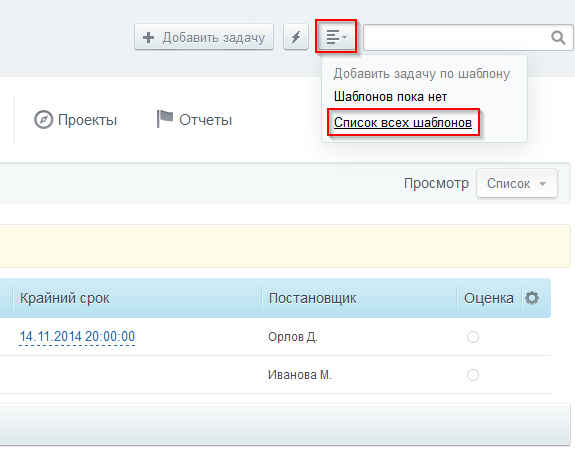
Далее выбрать «Добавить шаблон» и простую заполнить форму. Чтобы задача повторялась с некой периодичностью нужно отметить галочкой пункт «Повторять задачу каждый», а также выберите промежуток повторение задачи.
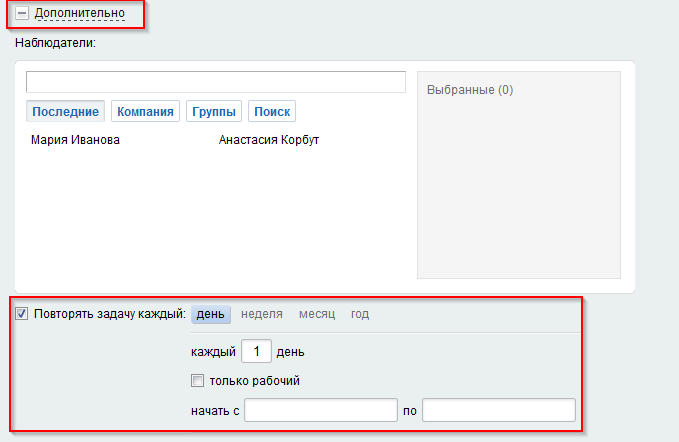
Если задать повторение обычной задаче, то она сразу превращается в шаблон. Он будет доступен лишь постановщику.
2. Правки повторяющейся задачи
Чтобы отредактировать повторяющуюся задачу, необходимо зайти в шаблон нужной задачи, сделать изменить его и сохранить. Последующие задачи уже будут созданы с новыми правками.
3. Удаление повторяющейся задачи
Для того, чтобы задача больше не повторялась нужно изменить шаблон, отредактировав параметры повтора или удалить его, если он в будущем не понадобится. Если нужно удалить уже созданные по этому шаблону задачи, то это делается вручную.
4. Что сделать с повторяющейся задачей, если постановщик задачи больше не является сотрудником компании?
В разделе «Сотрудники» – «Уволенные» нужно выбрать сотрудника, зайти к нему на страницу в портале и на странице «Задачи» – «Список всех шаблонов» удалить, созданные им, шаблоны повторяющихся задач.
5. Что нужно сделать, чтобы повторяющаяся задача создавалась только в рабочие дни?
Чтобы задача появлялась только в рабочие дни, то при ее создании следует отметить галочкой пункт «Только рабочий».
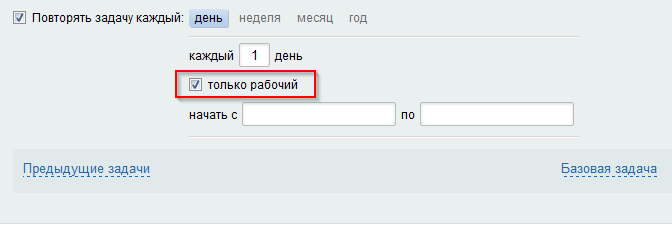
6. Понятие поля «Крайний срок через ___ дней после завершения задачи»
Данная функция означает, что после того, как была создана задача можно отметить количество дней после её задачи, в промежуток которых автоматически будет создана следующая задача из данного шаблона.
- Комментарии

